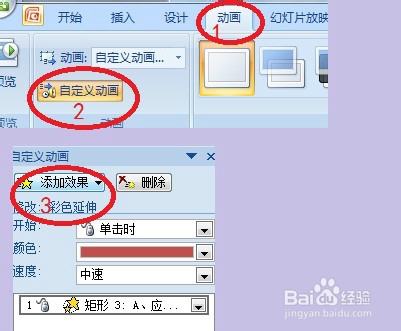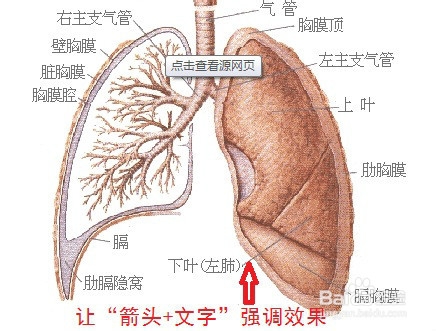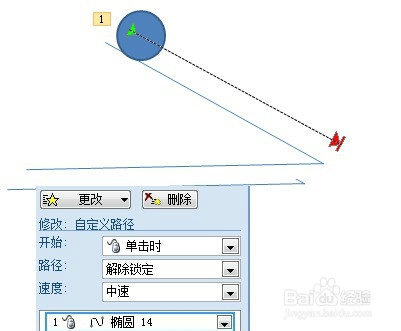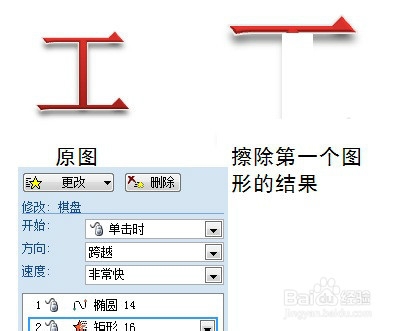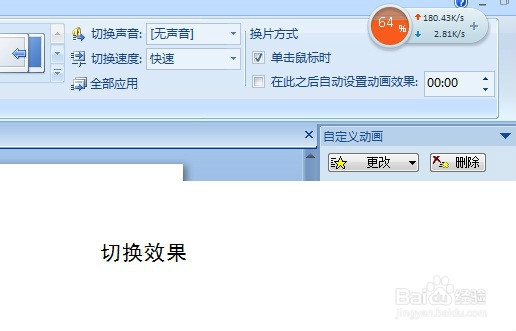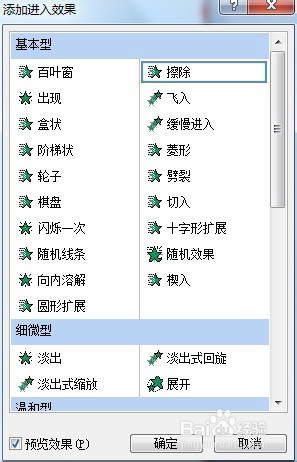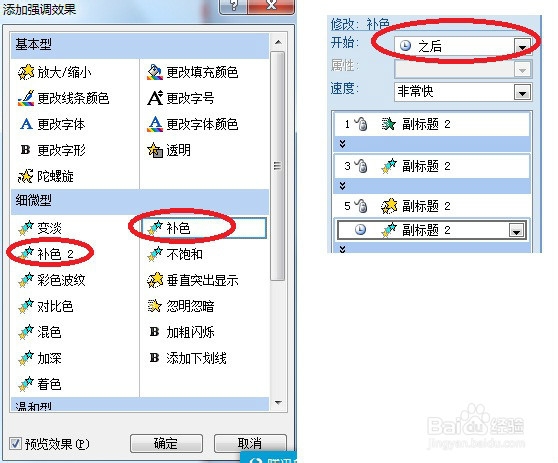我们必须知道的PPT动画效果的妙用
PPT动画效果我们要学会有效地运用,不是毫无意义地简单的动来动去,它的动作最好能把我们的中心思想表达出来,它有哪些妙用呢?,以下是小编的一些个人心得。希望能帮到大家。以PPT2007为例。
工具/原料
PPT2007
强调和动画路径效果
1、“强调”效果用于句子或选择鞑民略锈题。为了能达到点击某个句子或选择某一个选项时,它就能特别强调出来,加深学生的动感记忆。选中某个选项或句子——点击动画——自定义动画——添加效果——强调,收墩芬蓥然后就选择要强调的功能。可以放大缩小或改变颜色。
2、“强调”效果用于图片或者图形,比如生物、地理或者数学图形,为了达到点击图片某个位置就跳动或变色来强调。这时要注意要把图片分割成各个部分。妙招:如果无法分割图片,就用”眇蜩洛葜箭头+文字“方式,点击”箭头+文字“进行强调,也同样达到效果。
3、物理老师要学会利用简单的“动画路径”来制作一些物体运动图。点击动画——自定义动画——添加效果——动作路径,然后可以选择固定的,也可以自己绘制路径。
4、巧用“退出”效果来制作写字效果,比如我们要写一个字,那么用图形把每个笔画按照顺序把它挡住,然后利用“退出”效果制作写字效果。注意:遮盖的图形一定要与背景颜色一致,这样看不出你是用图形来遮挡。
5、利用相册功能和切换效果再加上动画效果和背景音乐来制作动感相册。设计时选择按时间自动来播放。这对于思想品德课要播放一些有教育意义的图片时,制作动感相册加背景音乐,更能感化学生。这免去我们手工点击的麻烦。
6、利用“进入”+“强调”效果,设置动态闪光的边框。先画一个与屏幕一样大小的边框——设置边框为虚线,精细为:3磅,然后设置进入效果为:擦除。
7、然后再选择自定义动画——添加效果——强调,选择好几种强调效果。为了有闪光就选择:补色,补色2,对比色等。动画的开始选择:之后。这样就有闪光的效果